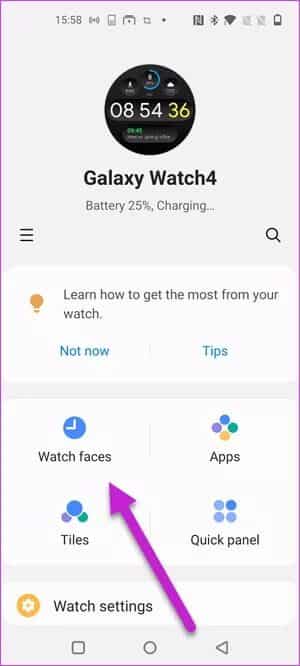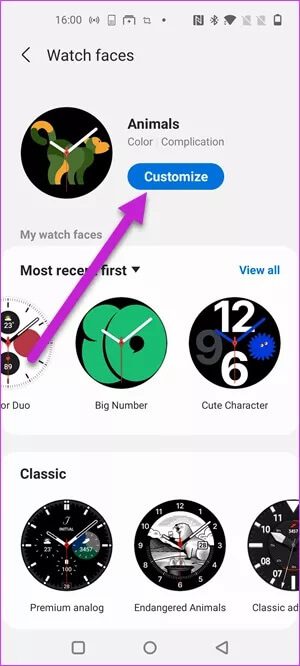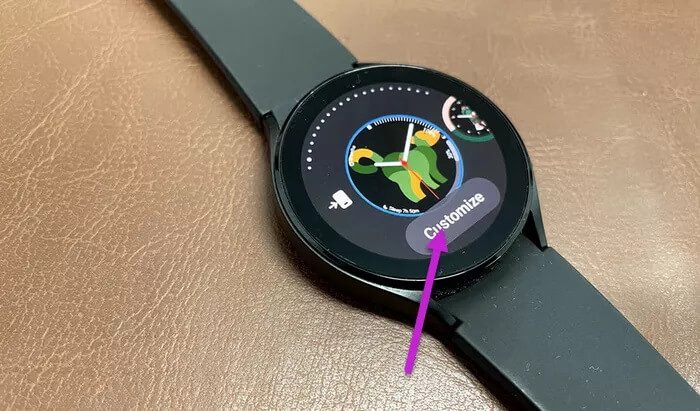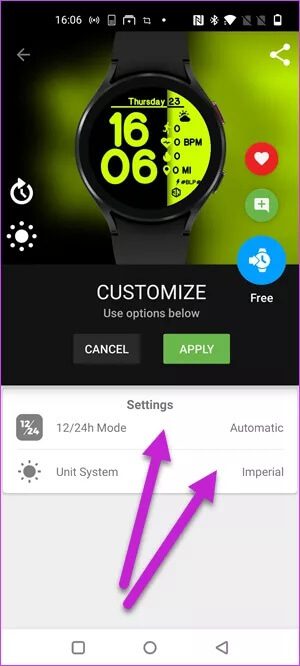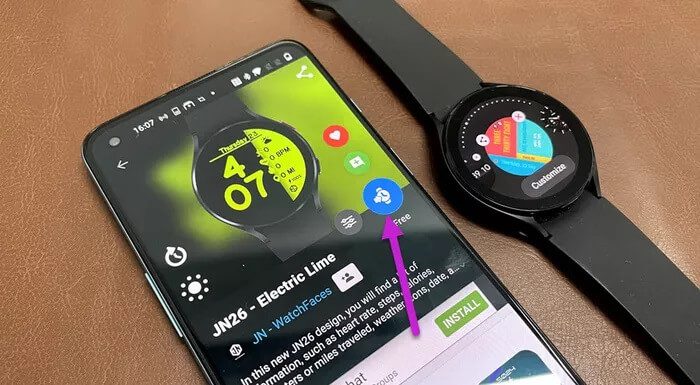So passen Sie das Zifferblatt der Samsung Galaxy Watch 4 . an
Die Anzeigeschnittstelle ist vielleicht eines der wichtigsten Elemente in Smartwatch. Sie können alles in einem Schlag sehen, von Ihrer Schrittzahl bis hin zu Ihrer Sauerstoffsättigung und Herzschlagzahl. Mit der Samsung Galaxy Smartwatch 4 können Sie das Zifferblatt nach Ihren Wünschen anpassen. Egal, ob Sie es sauber halten oder viele Werkzeuge hinzufügen möchten, Sie können alles tun. In diesem Artikel erfahren Sie, wie Sie das Zifferblatt der Samsung Galaxy Watch 4 anpassen können.
Das Gute ist, dass Sie es innerhalb einer App anpassen können Galaxy tragbar Oder Sie können eine Watchface-App eines Drittanbieters herunterladen, um eine andere Wendung hinzuzufügen. Und da Samsung Von Tizen OS zu WearOS gewechselt Das Layout der App und das Layout des Telefons sind unterschiedlich. Die Umkehrung befindet sich jedoch an derselben Stelle, und Sie können die gewünschten Änderungen sofort vornehmen.
Nun, da dies erledigt ist, können Sie das Zifferblatt Ihres Samsung Galaxy Watch 4 Smartphones anpassen.
ANPASSEN DER UHR-OBERFLÄCHE DER SAMSUNG GALAXY WATCH 4
Schritt 1: Öffnen Sie die Samsung Wearable-App auf Ihrem Telefon und tippen Sie auf Watch Faces.
Hier werden das aktuelle Zifferblatt und das verfügbare Zifferblatt genau angezeigt. Wenn Sie möchten, können Sie zu einer interaktiveren Watch-Oberfläche wechseln.
Schritt 2: Drücken Sie die Schaltfläche Anpassen und wählen Sie die Schaltflächen mit der Bezeichnung Multiples aus. Wählen Sie eine Komplikation aus, und alle unterstützten Tools und Komplikationen werden unten angezeigt.
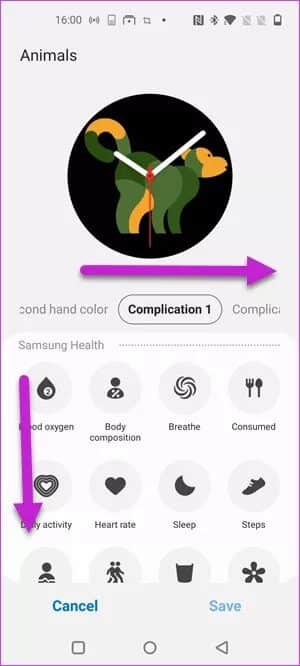

Samsung Watch 4 bietet eine Vielzahl von Anpassungen. Wischen Sie einfach nach oben, um alle verfügbaren Jobs anzuzeigen, und wählen Sie für alle vier Positionen eine aus der Liste aus. Und wenn Sie möchten, können Sie sogar die Farbe des Sekundenzeigers ändern. Fabelhaft, nicht wahr?

Passen Sie das Zifferblatt über die Uhr an
Alternativ können Sie das Zifferblatt auch von der Uhr selbst aus anpassen. Führen Sie dazu die folgenden Schritte aus.
Schritt 1: Drücken Sie lange auf das Zifferblatt, bis es in den Bearbeitungsmodus wechselt, und tippen Sie dann auf Anpassen.
Wischen Sie als Nächstes nach links, um zur Seite "Intricacies" zu gelangen.
Schritt 2: Tippen Sie auf eine der unterstützten Komplikationen. An dieser Stelle werden Sie aufgefordert, die erforderlichen Berechtigungen zu erteilen. Sobald dies erledigt ist, wird die Komplexität sofort hinzugefügt.

Aufgrund der geringen Bildschirmfläche ist es natürlich schwierig, alle auf der Uhr verfügbaren Komplikationen allein zu sehen. Daher ist es ratsam, das Zifferblatt über die tragbare App anzupassen. Dies ist nicht nur ein problemloser Prozess, sondern spart auch Zeit.
Gleichzeitig können Sie aus mehreren Watchfaces wählen und diese entsprechend anpassen.
Passen Sie Zifferblätter mit einer Drittanbieter-App an
Abgesehen von der internen Methode gibt es andere Anwendungen, bei denen Sie ein luxuriöses Zifferblatt erhalten, das Sie später anpassen können. Das Gute daran ist, dass WearOS viele gute Apps von Drittanbietern wie Facer Watch Faces und Open Watch Face unterstützt.
Facer Watch Faces (insbesondere die kostenlosen) bieten nicht so viele Anpassungsoptionen wie die mitgelieferten, aber einige von ihnen sind sehr lustig und farbenfroh. Warum probierst du es nicht aus? Darüber hinaus können Sie zu einem komplett schwarzen Design wechseln, wenn Sie Akkuleistung sparen möchten.
Holen Sie sich Facer ساعة Zifferblatt
Schließlich ist das Synchronisieren des Zifferblatts von Ihrem Smartphone mit der Galaxy Watch 4 nicht schwierig und im Handumdrehen erledigt.
Schritt 1: Sobald Sie das Zifferblatt auf Ihrem Telefon ausgewählt haben, tippen Sie darauf, um es zu öffnen. Klicken Sie anschließend auf die Schaltfläche Optionen, wie im Screenshot unten gezeigt.
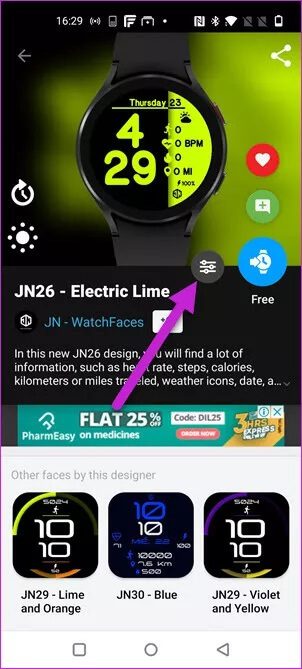
Je nach gewähltem Zifferblatt werden Ihnen die verfügbaren Komplikationen angezeigt. Beachten Sie jedoch, dass die kostenlose Watch-Schnittstelle nur begrenzte Komplikationen aufweist.
Die oben gezeigte Watch-Oberfläche bietet die Möglichkeit, sowohl das Uhrzeitformat als auch das Einheitensystem zu ändern. Alles, was Sie tun müssen, ist auf jeden von ihnen zu tippen, um ihn zu ändern.
Schritt 2: Nachdem Sie die Komplikationen geändert haben, drücken Sie lange auf das Zifferblatt auf Ihrem Gesicht und streichen Sie nach links. Wählen Sie Facer aus der Liste aus.
Tippen Sie als Nächstes auf die Schaltfläche Zifferblatt synchronisieren auf Ihrem Smartphone, und das neue Zifferblatt (mit aktualisierten Komplikationen) wird mit Ihrer Galaxy Watch 4 Smartwatch synchronisiert.
Eine andere App, die Sie ausprobieren können, ist Open Watch Face. Es hat ein flaches Design und lässt Sie mit Vielfachen spielen. Allerdings ist die Grafik nicht so scharf, wie Sie es gerne hätten.
Das Standard-Zifferblatt zeigt die Uhrzeit in der Mitte an, während alle drei Komplikationen oben angezeigt werden. Natürlich können Sie die Feinheiten Ihrer Wahl frei wählen.
Versuchen Sie, das Zifferblatt zu öffnen
Es gibt einen kleinen Haken - die kostenlose Version lässt Sie nur eine Komplikation hinzufügen und Sie müssen auf die Premium-Version upgraden, um den Rest nutzen zu können.
Tragestil
Watch Faces verleihen Ihrem Handgelenk ein einzigartiges Aussehen, und das Beste daran ist, dass Sie dasjenige auswählen können, das Ihrem Stil und Ihren Anforderungen am besten entspricht. Durch Anpassen des Zifferblatts auf der Samsung Galaxy Watch 4 können Sie Ihr bevorzugtes Zifferblatt zur aktuellen Liste hinzufügen und nach Belieben zwischen ihnen wechseln.